
Reparo de fotos com IA
Repare suas fotos, melhore a qualidade e restaure momentos preciosos com uma solução baseada em IA.
15/12/2020 • Arquivado para: Recuperação de vídeos/áudios • Soluções comprovadas
Isso acontece às vezes quando experimentamos um comportamento inesperado dos arquivos de vídeo que se recusam a reproduzir e mostram algum tipo de mensagem de erro na tela. Esse tipo de comportamento indica que o arquivo de vídeo está danificado de alguma forma. Como resultado, o arquivo é corrompido e quando você reproduz o vídeo, ele não pode mais ser reproduzido e exibe o pop-up de erro.
Mas não há nada para se preocupar, neste artigo, iremos discutir Como reparar arquivos de vídeo danificados no Windows usando o reprodutor de mídia VLC, bem como uma ferramenta de reparo de vídeo. Então, vamos ver como diferentes métodos de reparo de vídeo funcionam.
Você pode encontrar o erro "O arquivo de vídeo não pode ser reproduzido" devido a vários motivos. Portanto, não há um tipo de erro certo ou razão específica pela qual os arquivos de vídeo não conseguem ser abertos/reproduzidos, bem como não há condições/motivos específicos que causem o problema de corrupção de vídeos.
Para deixar as coisas claras, explicamos abaixo alguns tipos comuns de corrupção de vídeo e como elas ocorrem.
Como mencionado acima, o tipo de corrupção de vídeo é sempre incerto e realmente depende da natureza do erro que acabou de acontecer. Aqui, fiz uma lista restrita de alguns dos tipos de erros básicos e gerais que você poderá enfrentar.
Sempre que seu vídeo para de funcionar, isso indica que algo deu errado e causou a corrupção do vídeo. Vamos ver quais são as principais causas que danificam nossos arquivos de vídeo.
Procurando uma ferramenta de reparo de vídeo profissional? Felizmente, você está no posto certo. O Wondershare Reparação de Vídeo é uma ferramenta de reparo de vídeo excepcional e incrível com incontáveis recursos e toneladas de ótimas análises de usuários. Seja qual for a causa da corrupção do vídeo, o Wondershare pode reparar ou consertar o vídeo avariarado ou danificado em minutos.
Aqui está uma breve lista dos recursos do Recoverit.
Nesta parte, veremos como reparar vídeos corrompidos usando Wondershare - uma ferramenta profissional de reparo de vídeo.
Eu sei bem sobre a quantidade de outras ferramentas de reparo de vídeo por aí e realmente fica muito difícil escolher a melhor entre elas. Decidi encontrar uma ferramenta de recuperação para que você não precise se preocupar. Sim, o Wondershare é realmente muito seguro para reparar seus vídeos danificados sem qualquer perda de dados ou vazamento de privacidade.
Antes de prosseguir para como reparar vídeos usando Recoverit, você deve saber que existem dois tipos de recursos de reparo de dados disponíveis no Recoverit. Esses são:
Se você já enfrentou a corrupção do vídeo muitas vezes, seria melhor usar o modo Avançado, pois traz resultados mais úteis. Além disso, ele também repara cabeçalhos de dados que estão corrompidos.
Considerando que você já instalou a ferramenta de reparo Wondershare em seu sistema operacional, vamos ver como reparar vídeos usando o Recoverit.
Inicie o software Wondershare Reparação de Vídeo em seu computador e você verá a tela de boas-vindas como na imagem anexada abaixo. Neste ponto, você deve adicionar o arquivo de vídeo danificado na sua pasta clicando em "Adicionar".

Assim que os arquivos forem carregados, você pode clicar na opção Reparar para iniciar o reparo rápido. Aguarde que os arquivos sejam reparados e depois disso, você verá uma mensagem de sucesso na tela. Se todos forem reparados, você pode visualizar os arquivos corrompidos.

Além disso, outro recurso exclusivo que está disponível no modo Avançado é a possibilidade de exportar outro arquivo externo com o mesmo formato de arquivo. Além disso, essa amostra deve ter sido capturada ou recebida pelo mesmo dispositivo. Clique na opção Reparo Avançado para adicionar outro vídeo de amostra.
Escolha o arquivo de vídeo de amostra. Após a adição bem-sucedida, você verá esse arquivo de amostra na matriz.
Se você tem certeza sobre o vídeo adicionado, clique na opção Salvar e aguarde o carregamento do arquivo.

Clique na opção Reparar e espere até não ver o prompt de sucesso na tela.

Agora, tente reproduzir o vídeo e você verá que o vídeo não estará mais corrompido.
Os formatos de arquivo de vídeo suportados que o Wondershare pode reparar são:
Acontece quando você perde seus vídeos e tende a usar um software de recuperação para colocá-los de volta no computador. Mas às vezes, devido a algum erro ou qualquer outro motivo, alguns dos arquivos importantes são danificados. No entanto, esses arquivos corrompidos podem ser reparados. Você pode encontrar diferentes métodos de reparo de vídeo na internet. Mas se você está procurando uma ferramenta de reparo simples, porém mais poderosa, então não há nenhuma melhor que o Recoverit. Com ela, você poderá consertar arquivos de vídeo facilmente.
A maioria de nós usa o reprodutor de mídia VLC como reprodutor de mídia padrão, mas você sabia que, além do reprodutor de vídeo, também é uma ferramenta de reparo de vídeo? Bem, na minha opinião, talvez seja a melhor ferramenta de reparo de vídeo para reparar arquivos de vídeo AVI danificados com apenas alguns cliques.
Talvez você não saiba que o VLC player vem com um recurso excelente que permite reparar os formatos de arquivo AVI, Mp4, MOV. Você pode reparar seus arquivos de vídeo corrompidos, independentemente do formato do arquivo, no menu de configurações. Nesta parte, veremos Como reparar vídeos danificados usando VLC.
Como um aplicativo, o VLC media player é seguro para usar e reproduzir vídeos. Porém, como sabemos que não há nada neste mundo sem exceção e é isso que os hackers usam para acessar nosso computador através de arquivos maliciosos. Sim, usando alguns bugs de aplicativos, algum conteúdo extra é baixado dentro dos vídeos que podem ser usados para assumir o controle do seu computador. A única maneira de se livrar desses arquivos maliciosos é ficar longe desses sites e sempre tentar baixar vídeos confiáveis. Outra maneira de se manter seguro é atualizar seu player VLC para a versão mais recente, porque, a cada atualização, a equipe do aplicativo remove os bugs anteriores para fornecer o melhor serviço aos usuários.
Como mencionei acima, você também pode reparar arquivos de vídeo danificados usando o reprodutor de mídia VLC sem a ajuda de nenhum software. Então, sem perder mais tempo, vamos ver como reparar um arquivo de vídeo corrompido com o VLC.
Siga o guia passo a passo para reparar facilmente vídeos corrompidos em segundos.
Etapa 1: Apenas para ter certeza de que é realmente um problema de vídeo ou talvez seu sistema tenha travado em um erro desconhecido, abra o arquivo de vídeo de destino com o VLC media player.
Etapa 2: Se o arquivo não for reproduzido e exibir uma tela de erro, você pode corrigir o problema.
Em primeiro lugar, clique com o botão direito do mouse no arquivo de vídeo infectado e escolha a opção Renomear na lista de ações.
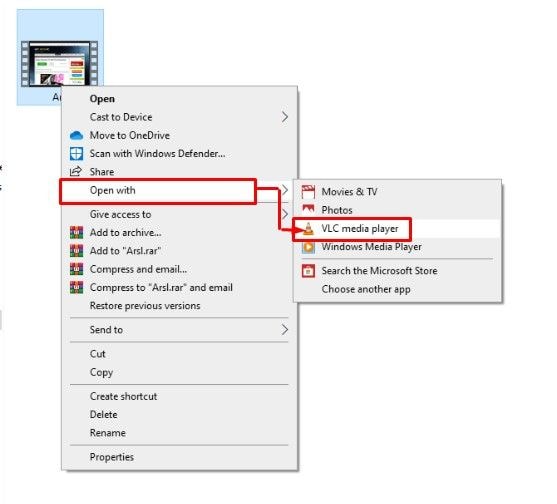
Etapa 3: Ao renomear o arquivo, adicione cuidadosamente a extensão .avi para alterar o formato do arquivo. E pressione o botão Enter para salvar o arquivo recém-renomeado.
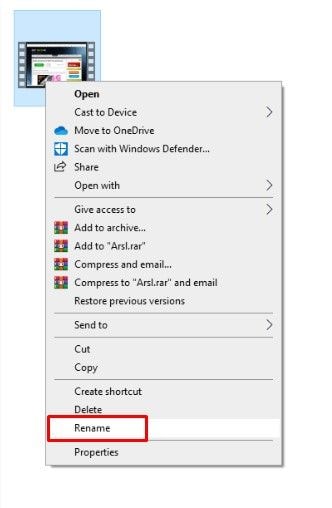
Etapa 4: Agora, vá até a barra de busca do seu Windows e digite o VLC, como resultado da busca aparecerá o aplicativo, clique nele para abrir o programa.
No menu superior, clique na opção Ferramentas e irá abrir outras opções onde você deve escolher a última opção que é Preferências.
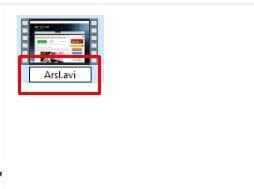
Etapa 5: Assim que clicar na opção Preferências, você será direcionado para outra janela. Clique na opção Input/Output.
Depois disso, veja a captura de tela abaixo para encontrar a opção de arquivo AVI danificado ou incompleto, depois de encontrá-lo, clique no menu suspenso na frente dele e escolha a opção Sempre corrigir.
Clique em salvar para aplicar as alterações.

Agora, abra o arquivo de vídeo e veja se funciona bem.
Sim, além do formato de arquivo AVI, o VLC media player pode reparar igualmente os formatos de arquivo MP4 e MOV. Basta seguir o guia acima e tudo pode ser feito em minutos.
A melhor maneira de evitar a corrupção de vídeo é, sempre manter um backup dos vídeos importantes. No entanto, existem outras maneiras de prevenir a corrupção do vídeo. Vamos ver quais são as outras maneiras de evitar a corrupção do vídeo.
Para evitar perdas futuras e corrupção de vídeo, você precisa cuidar de algumas coisas. Por exemplo, você deve saber onde os arquivos baixados estão armazenados para que possa criar um backup dessa pasta ou de outra coisa. Além disso, você pode selecionar o caminho do arquivo antes de iniciar o download. Portanto, você pode armazená-los em um local seguro, porque mesmo às vezes as pessoas não sabem onde o arquivo de vídeo será salvo no PC. Eles apenas clicam no botão Salvar e quando descobrem que não conhecem o caminho especificado, tendem a cancelar o download e isso leva à corrupção do vídeo. Portanto, certifique-se de ter determinado um caminho seguro antes de armazenar qualquer arquivo.
Os arquivos de vídeo podem ser danificados ou corrompidos a qualquer momento e não há certeza que depois de tentar os métodos de reparo eles serão capazes de consertar ou não, porque em alguns casos, os vídeos danificados não podem ser reparados totalmente. Um bom exemplo disso é: se um arquivo estava sendo baixado, mas a Internet desconectou. Nenhuma ferramenta de reparo pode reparar um vídeo magicamente se o arquivo contém informações ausentes importantes que, em outras palavras, não podem ser recuperadas.
Portanto, a melhor maneira é sempre cuidar de seus dados significativos para evitar qualquer tipo de dano aos seus arquivos de vídeo. Aqui estão algumas dicas que podem ajudá-lo a saber como evitar corrupção de vídeo.
É sempre aconselhável não alterar ou atualizar as configuraçõeso de vídeo & áudio, a menos que você não tenha certeza sobre os resultados que isso trará. e se você fez isso e agora está enfrentando um problema de vídeo corrompido, então eu recomendo usar a ferramenta Wondershare Reparação de Vídeo para consertar as coisas imediatamente.
Luís Santos
chief Editor